Mut zur Farbe
Erstellt habe ich dieses Tutorial mit PS6.
Für das Bild werden zwei bunte Poser benötigt. Meine sind von
Blueangel -http://bluesposerwelt.blogspot.com
Mein Material findest du hier:
Es ist copyfreie Deko von https://pixabay.com/ die von mir verändert wurde.
Filter: Filters Unlimited – Andrew’s Filter Collecton 57 – Drifting Time
Hier eine kurze Erläuterung für die verwendeten Abkürzungen:
VG = Vordergrund
HG = Hintergrund
-
Öffne eine neue Datei wie folgt:
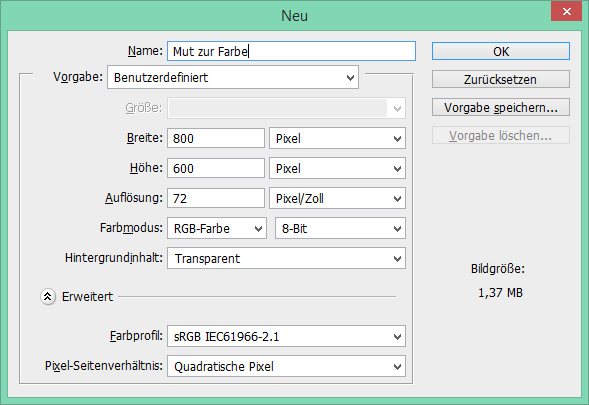
-
Erstelle einen Farbverlauf mit kräftigen Farben. Mein Farbverlauf schaut so aus:
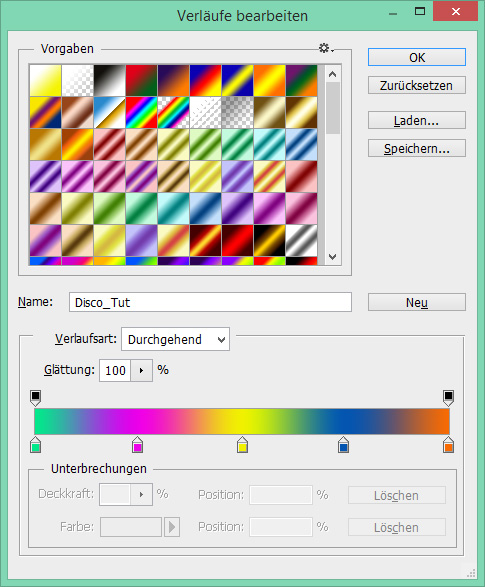
-
Fülle deine Ebene diagonal mit deinem Farbverlauf.
-
Erstelle 5 Ebenen und fülle jeder dieser Ebene mit einer anderen Farbe aus deinem Farbverlauf.
-
Sortiere die Ebenen in eine Reihenfolge wie es dir farblich gefällt. Meine Ebenen schauen jetzt so aus
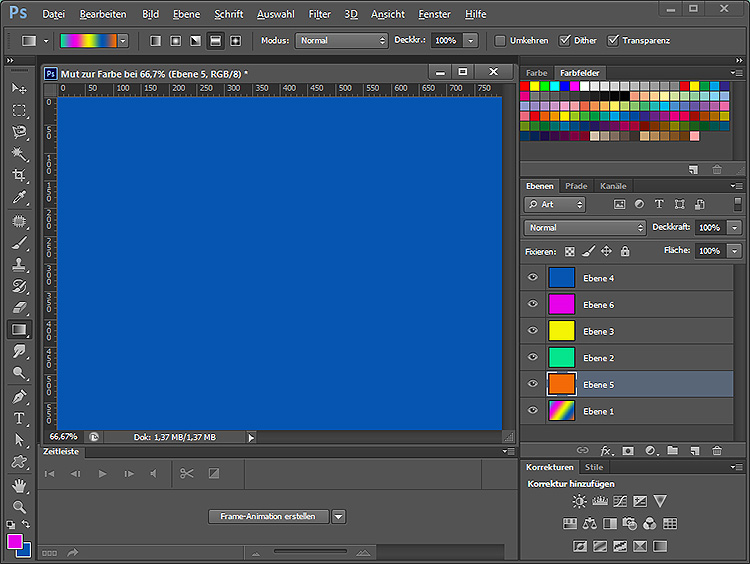
-
Wende auf der ersten Ebene den Filters Unlimited – Andrew’s Filter Collecton 57 – Drifting Time – mit der Standardeinstellungen an.

-
Klicke nach und nach die Ebenen an und wiederhole den Filter mit STRG+F
-
Lege oben an erster Stelle eine neue Ebene an. Nenne sie „Rahmen“
-
Nehme dir aus deinen Ebene eine dunkle HG-Farbe und eine helle VG-Farbe
-
Alles auswählen mit gedrückter „STRG-Taste“+A
-
Mit „Bearbeiten“ „Kontur füllen“
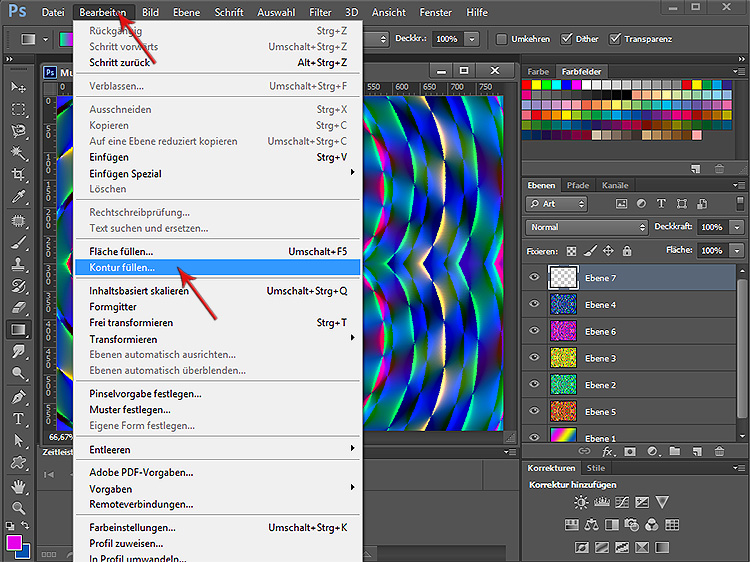
-
Nehme diese Werte:

Weiter mit:
VG-Farbe 11 Px
HG-Farbe 1 PX
-
Auswahl aufheben
-
Klicke mit dem Zauberstab in deine helle Farbe und fülle den Rand diagonal mit deinem Farbverlauf
-
Auswahl aufheben
- Gebe den Rahmen folgende Stile:
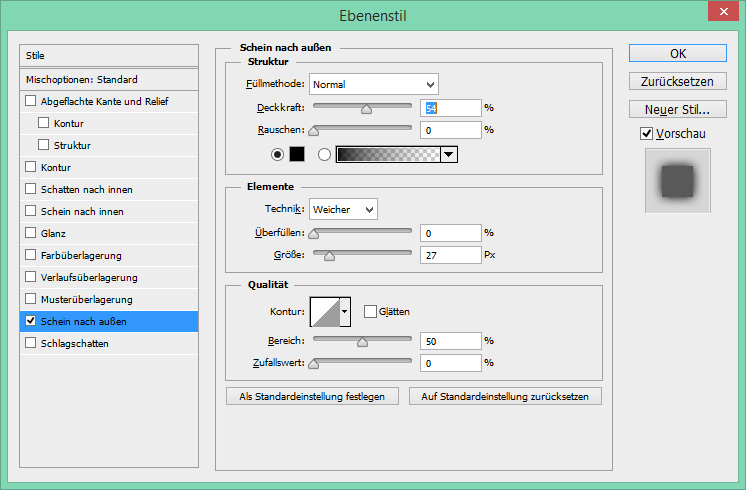
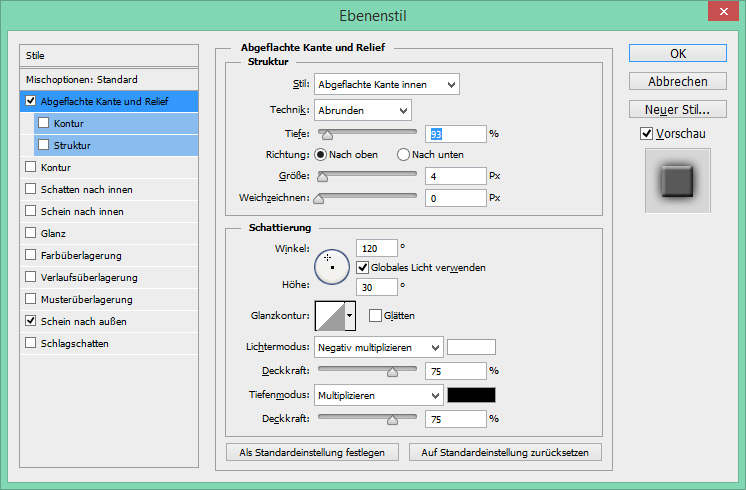
-
Kopiere deine Poser ins Bild und dekoriere es. Wenn du möchtest, kannst du meine Deko verwenden. Wenn du deine Poser verkleinerst Nachschärfen über „Filter“ „Scharfzeichnungsfilter“
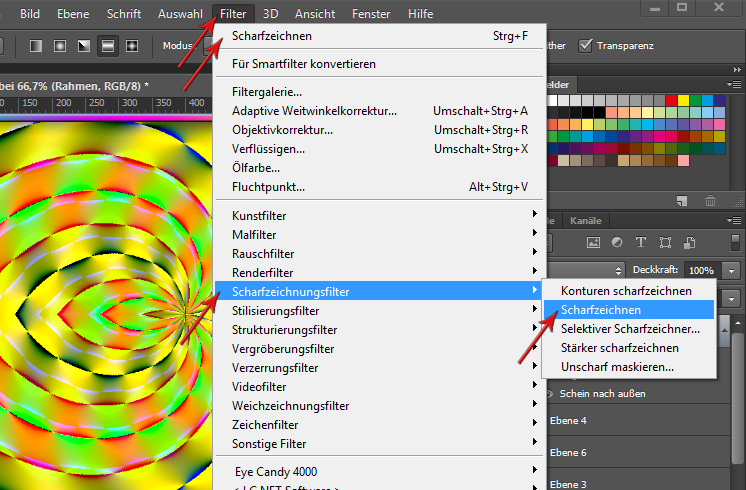
-
Gib deinen Posern und deiner Deko (meine Deko hat den Schatten schon) folgenden Schatten
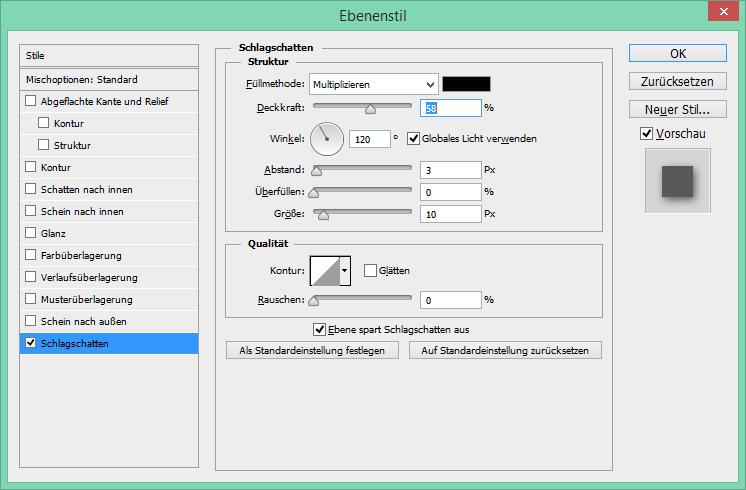
-
Den Kussmund habe ich dupliziert und über „Bearbeiten“ Transformieren“ „Skalieren etwas verkleinert. Blende den verkleinerten Kussmund vorläufig aus.
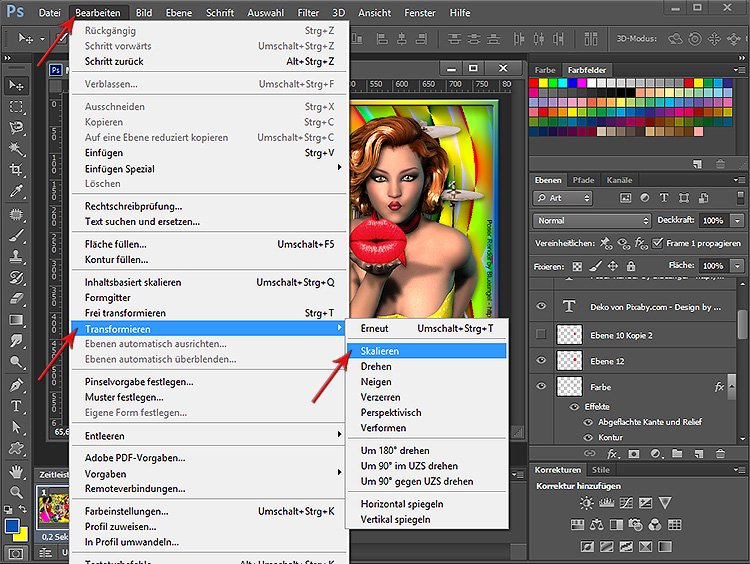
-
Gib dem Bild einen Text oder verwende meinen.
-
Setze die Credits auf dein Bild
-
Mein Bild schaut jetzt so aus:

-
Jetzt unten in der „Zeitleiste““Frame-Animation erstellen“ anklicken. Wenn du die nicht hast dann über „Fenster“ “Zeitleiste“ einblenden
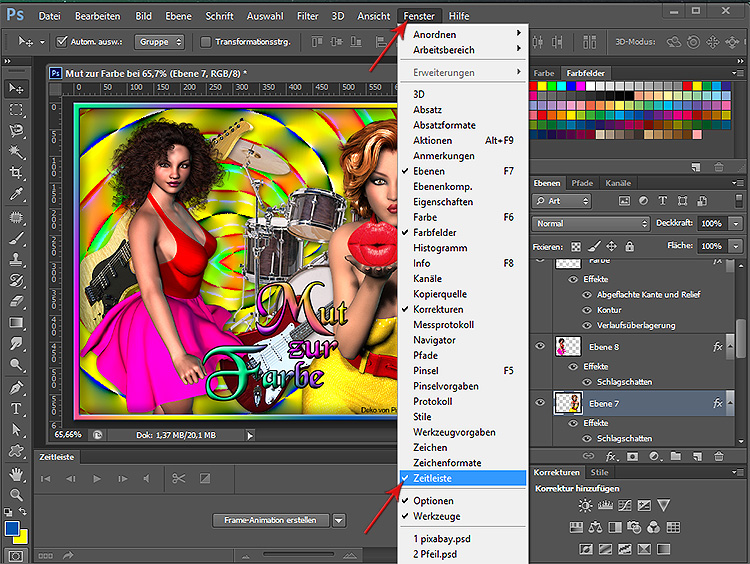
-
Hier eine kurze Erläuterung der Zeitleiste:

-
Stelle in der Zeitleiste deine Animation auf „Unbegrenzt“.
-
Klicke das kleine Dreieck in dem Bild in der Zeitleiste an und stelle die Verzögerungszeit auf 0,2 Sec.
-
Dupliziere das Bild in der Zeitleiste viermal, so dass du jetzt 5 Bilder in der Zeitleiste hast.
-
Mit gedrückter "CTRL-Taste" und der linken Maustaste markiere die ersten beiden Bilder
-
Klicke auf den Button „Fügt Aniamtionsframes ein“
-
Bestätige mit folgenden Werten:
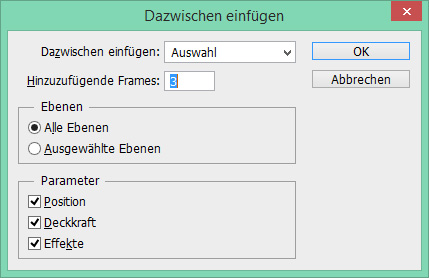
-
Wiederhole die Punkte 28 bis 30 mit folgenden Bildern
Bild 5 und Bild 6
Bild 9 und Bild 10
Bild 13 und Bild 14
-
Dupliziere Bild 17
-
Aktiviere bei Bild 18 die Ebene wie in Bild 1 (von den oberen Ebenen das Auge schließen)
-
Mit gedrückter "CTRL-Taste" und der linken Maustaste markiere Bild 17 und 18
-
Klicke auf den Button „Fügt Aniamtionsframes ein“
-
Lösche Bild 21.
-
Bei Bild 14, 15 und 16 habe das in den Ebenen das Auge von dem großen Kussmund geschlossen und dafür den kleinen geöffnet.
Das wars dann mit diesem Tutorial. Ich freue mich, dass du mit mir „Mut zur Farbe“ hattest!
Hier ist mein fertiges Bildchen:

Ich hoffe das Nacharbeiten hat dir ein wenig Freude bereitet